
Πίνακας περιεχομένων:
- Συγγραφέας John Day [email protected].
- Public 2024-01-30 08:39.
- Τελευταία τροποποίηση 2025-01-23 14:39.
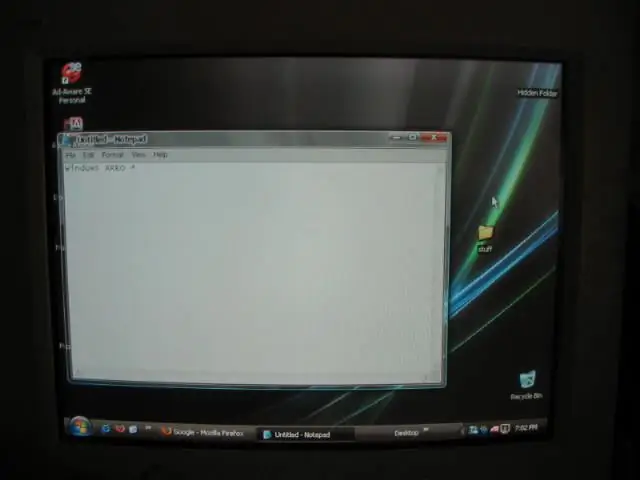
Λοιπόν, ο τίτλος τα λέει όλα. Παρακαλώ σημειώστε ότι αυτό είναι το πρώτο μου εκπαιδευτικό. =)*ΕΝΗΜΕΡΩΣΗ*Βρήκα ένα βιαστικό πράγμα που βλέπετε … Οπότε ελέγξτε το για έναν φοβερό καταραστή vista ευχαριστώ Xellers!
Βήμα 1: Απαιτείται κάποια εγκατάσταση: Μέρος 1
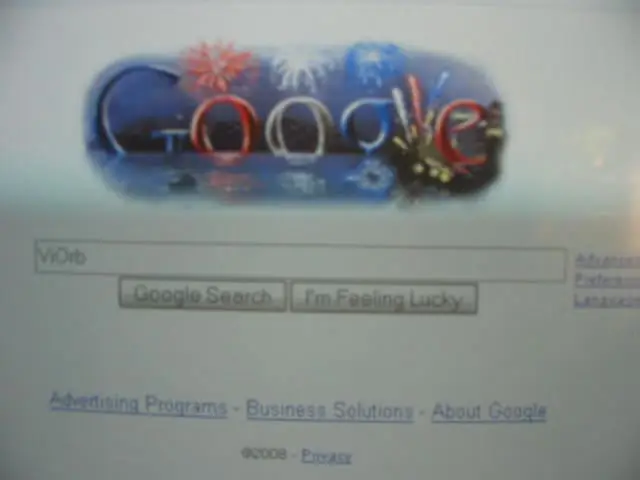
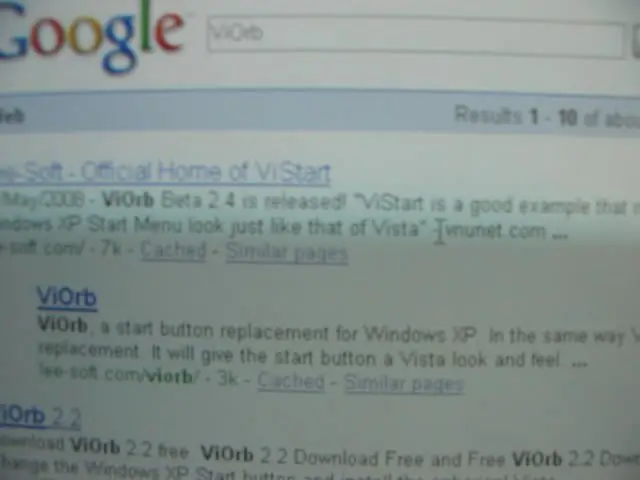
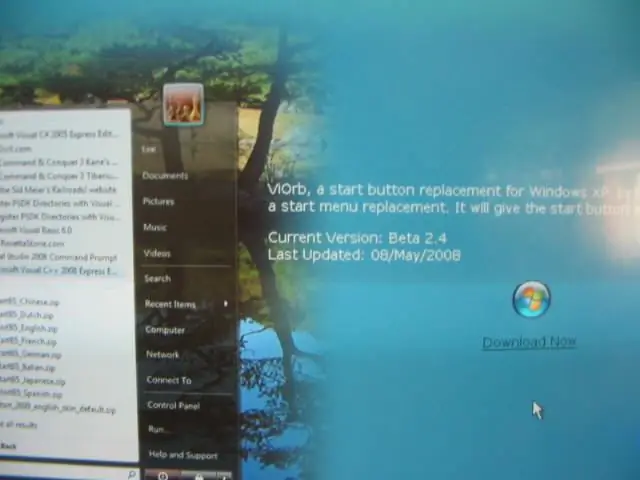
Θα χρειαστεί να εγκαταστήσετε το "ViOrb"
Μετά την εγκατάσταση, θα αντιγράψω το εικονίδιο και θα το βάλω στην επιφάνεια εργασίας Ακολουθήστε τις εικόνες
Βήμα 2: Απαιτείται κάποια εγκατάσταση: Μέρος 2
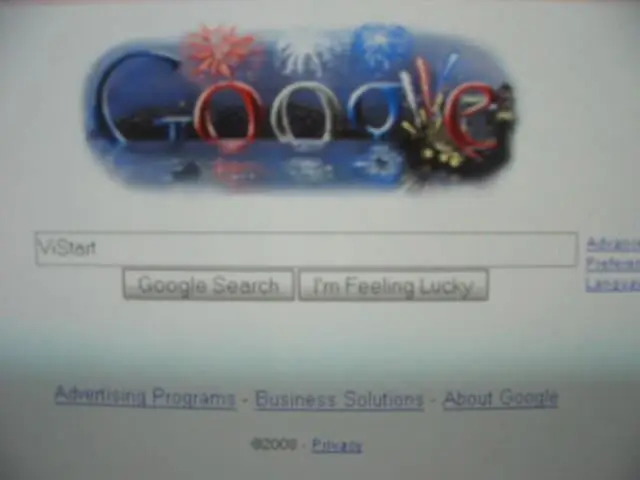
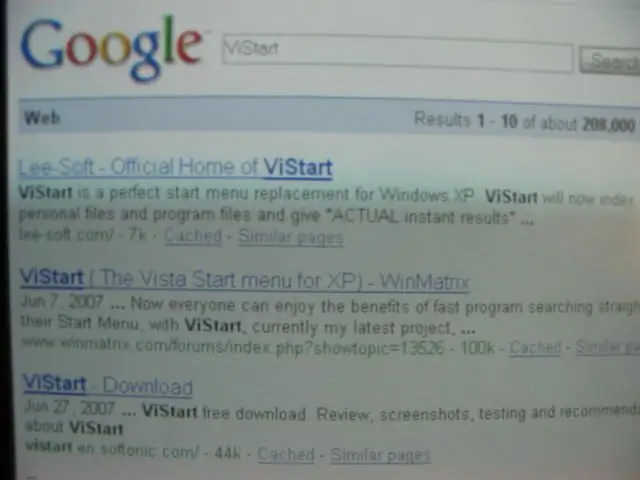
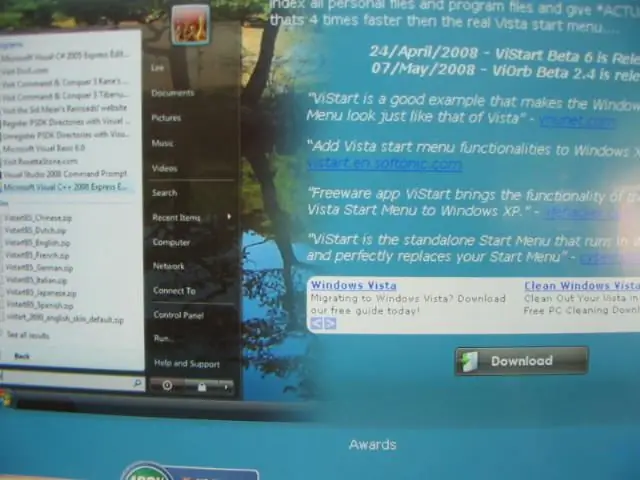
Τώρα θα χρειαστεί να εγκαταστήσετε το "ViStart"
Ορισμένα από τα κουμπιά δεν θα λειτουργούν στο μενού έναρξης του vista. Μετά την εγκατάσταση, θα αντιγράψω το εικονίδιο και θα το βάλω στην επιφάνεια εργασίας Ακολουθήστε τις εικόνες.
Βήμα 3: Απαιτείται κάποια εγκατάσταση: Μέρος 3
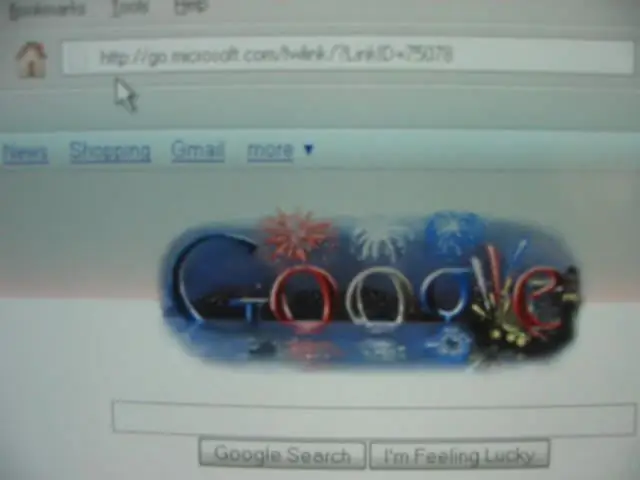
Περισσότερα πράγματα για εγκατάσταση ………….
Ακολουθήστε την εικόνα.
Βήμα 4: Απαιτείται κάποια εγκατάσταση: Μέρος 4
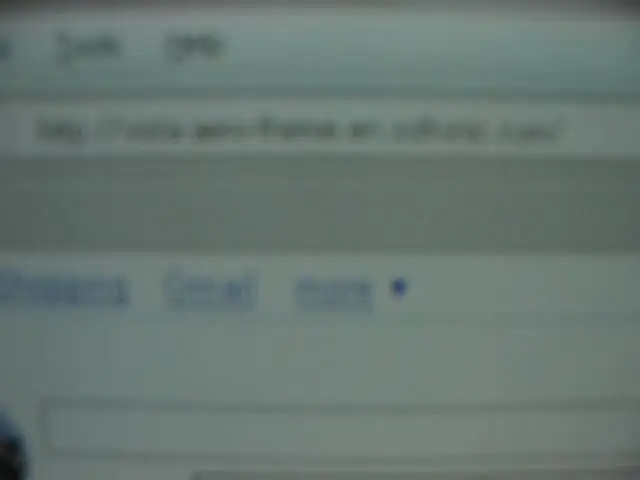
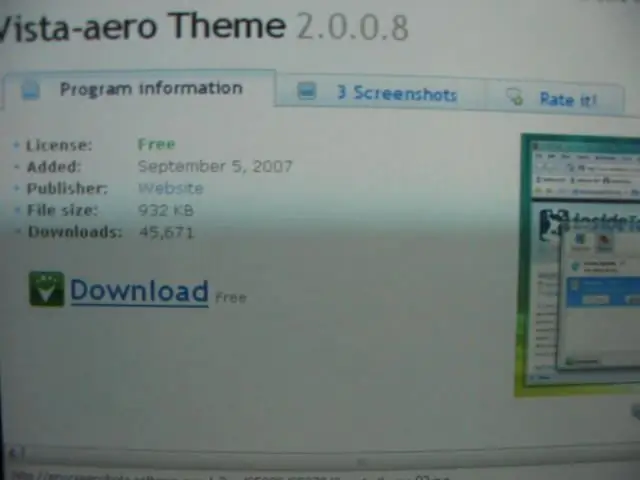
Ενα τελευταίο πράγμα!!! Θέμα Windows Aero Αφού εγκαταστήσετε, αντιγράφω το εικονίδιο και το βάζω στην επιφάνεια εργασίας Ακολουθήστε τις εικόνες
Βήμα 5: Ενεργοποιήστε τα όλα
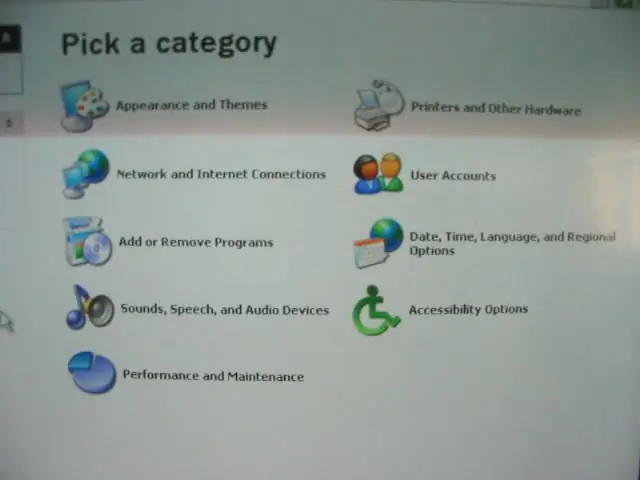
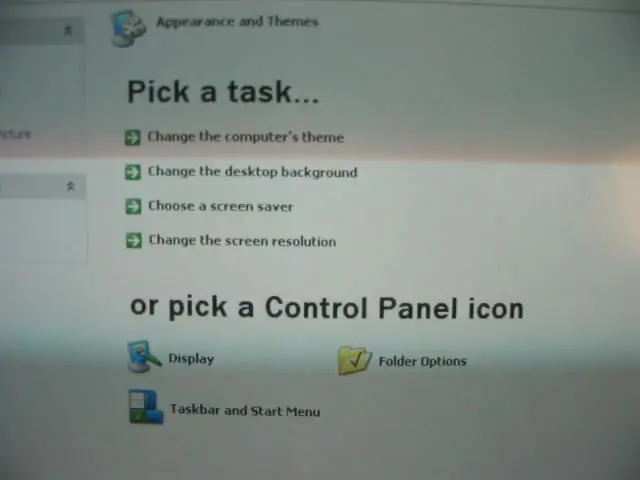
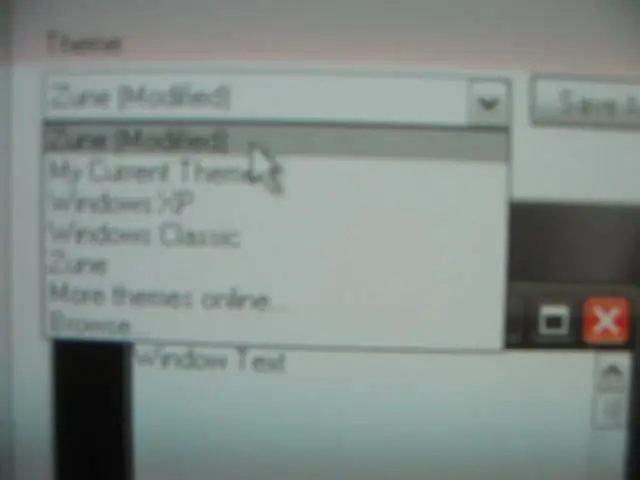
Για "ViOrb" "ViStart" και "Vista Areo" απλά κάντε διπλό κλικ στα εικονίδια. Για τη μαύρη γραμμή εργασιών ακολουθήστε τις εικόνες (σημείωση: αυτό βρίσκεται στον "πίνακα ελέγχου")
Βήμα 6: Έγινε !
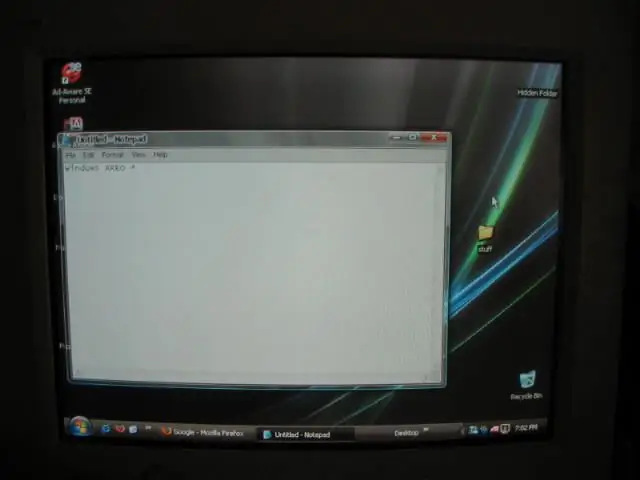
ΕΓΙΝΕ!!!!!
Συνιστάται:
Vintage Look Media Media PC από παλιό φορητό υπολογιστή: 30 βήματα (με εικόνες)

Vintage Look Media Media PC από παλιό φορητό υπολογιστή: Σε αυτό το ειδικό διδακτικό/βίντεο φτιάχνω έναν μικρό υπολογιστή πολυμέσων με ενσωματωμένα ηχεία, ο οποίος ελέγχεται με ένα βολικό μίνι απομακρυσμένο πληκτρολόγιο. Ο υπολογιστής τροφοδοτείται με έναν παλιό φορητό υπολογιστή. Μια μικρή ιστορία για αυτήν την κατασκευή. Πριν από ένα χρόνο είδα τον Ματ
Arduino Control DC Speed and Direction Speed and Direction Using Potentiometer, OLED Display & Buttons: 6 βήματα

Arduino Control DC Motor Speed and Direction Speed and Direction Using Potentiometer, OLED Display & Buttons: Σε αυτό το σεμινάριο θα μάθουμε πώς να χρησιμοποιούμε πρόγραμμα οδήγησης L298N DC MOTOR CONTROL και ποτενσιόμετρο για τον έλεγχο της ταχύτητας και της κατεύθυνσης του κινητήρα DC με δύο κουμπιά και εμφάνιση της τιμής του ποτενσιόμετρου στην οθόνη OLED. Παρακολουθήστε ένα βίντεο επίδειξης
ΚΑΝΤΕ ΤΟ ΔΙΚΟ ΣΑΣ ΣΥΣΤΗΜΑ ΠΑΡΑΚΟΛΟΥΘΗΣΗΣ PH and SALINITY ΜΕ ΕΝΔΕΙΞΕΙΣ LED: 4 Βήματα

ΚΑΤΑΣΚΕΥΑΣΤΕ ΤΟ ΔΙΚΟ ΣΑΣ ΣΥΣΤΗΜΑ ΠΑΡΑΚΟΛΟΥΘΗΣΗΣ PH ΚΑΙ ΑΛΥΣΙΜΟΤΗΤΑΣ ΜΕ ΕΝΔΕΙΞΕΙΣ LED: Σε αυτό το έργο, θα φτιάξουμε ένα σύστημα παρακολούθησης pH και αλατότητας/αγωγιμότητας με ενδείξεις LED. Χρησιμοποιούνται οι αισθητήρες pH και αλατότητας από την Atlas Scientific. Η λειτουργία γίνεται μέσω πρωτοκόλλου I2C και οι ενδείξεις εμφανίζονται στη σειριακή οθόνη Arduino
Ρολόι Raspberry Pi Oled Watch It Hear It and Feel It: 5 βήματα (με εικόνες)

Raspberry Pi Oled Clock Watch It Hear It and Feel It: Αυτό είναι ένα έξυπνο ρολόι που δείχνει χρόνο σε μια οθόνη OLED και επίσης μπορείτε να ακούσετε χρόνο σε διαφορετικό χρονικό διάστημα που είναι πλήρης για τυφλούς και αλλάζει επίσης το χρώμα led με την πάροδο του χρόνου, όπως το φως το σούρουπο το βράδυ γίνεται πορτοκαλί σε κίτρινο και όπως
Κάντε το XP LOOK (στο Εκπαιδευμένο Μάτι) Όπως το Mac OS X: 4 βήματα

Κάντε το XP LOOK (στο Εκπαιδευμένο Μάτι) Όπως το Mac OS X: ΣΗΜΕΙΩΣΗ: Αυτό είναι πολύ πρόωρο. Ελέγξτε ξανά για περισσότερα σε λίγες ημέρες. Ξέρω ότι υπάρχουν μερικές οδηγίες που αλλάζουν την εμφάνιση του XP σε Vista (Viruses intruders spyware trojans adware). Γιατί τα Vista όταν ήταν το Aqua του Mac ήταν «βολικό
